フロントエンドやバックエンド、いろいろやみくもに勉強しています。
どれもそれなりに似ている部分があり、また違う部分もあるので、いろいろ考えるのでそういう面では悪くないです。
ただ、どれも中途半端なのはよくないですけれど。
今は「はじめてのフロントエンド開発」でReactを触っています。
明らかな誤植があったりするので、何もやったことがない人にはあまりお勧めできないものの、いろいろいじってみたい私みたいな移り気なタイプには合いそうです。
以上となります。
フロントエンドやバックエンド、いろいろやみくもに勉強しています。
どれもそれなりに似ている部分があり、また違う部分もあるので、いろいろ考えるのでそういう面では悪くないです。
ただ、どれも中途半端なのはよくないですけれど。
今は「はじめてのフロントエンド開発」でReactを触っています。
明らかな誤植があったりするので、何もやったことがない人にはあまりお勧めできないものの、いろいろいじってみたい私みたいな移り気なタイプには合いそうです。
以上となります。
とりあえずなポートフォリオを作りました。
きれいにしたいけど、それよりも公開することが大事、ととりあえず公開しました。
著作権諸々の関係で詳細は明かせないため、非常に胡散臭い仕上がり。
お問合せいただければ、ちょっとだけ詳細な認証付きページをご案内いたします。
公開できるプチプログラミングなども掲載できればと思っています。
2014年はウェブ関係で色々実りがあったような、なかったような。
続きを読む
雑務を終えて、遅いけどちょっとテーマでもいじろうかと思っていた深夜、PCを立ち上げるとGoogleドライブさんから「アクセスし直して!」との呼びかけ。
いつも通りのアカウント、パスワードを入力すると不正アクセスを知らせるメッセージ!
ついに私にも来た!不正アクセス!!!
たいして活動もしていなけりゃ友達もいない私のアカウントを見つけるなんてプログラムこわい。
基本的にはGoogleさんの言う通りにやってけばいいのですが。
っていうかスクリーンショット取っていなかった 😥
ブロガーにはなれないな;
詳しい手順については下記リンクが非常に参考になりました。
他人事じゃなかった!Gmailアカウントに不正アクセスされたのでセキュリティ強化する | Tools 4 Hack
GmailにWebからアクセスし、右下の「アカウントのアクティビティ」からアクセスしてみた。
このリンク、今の今まで気がつかなかったよ…。中々の重要事項だと思うのだけど;
上記をクリックすると近い数件のアクティビティが表示されるんだけど…
スロベニア?
子どもが熱出して家にこもってたわばーろー!と思いつつ確認してみるとさっきみたアクティビティと時間の不一致があった。
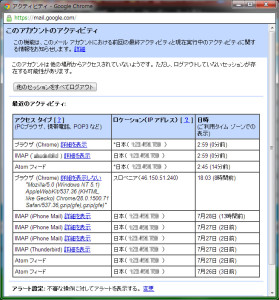
実際アクセスを止めたらしい時間は今日の深夜1時半くらい。
アクセスを見ると夕方になんかやってる。
何されたのだろう?
送信メールは変化なしだった。
その後Googleさんの勧めで下記アプリをインストール
公式見つつやったのだけれど、なんとなくわかりにくくて躓きましたが、この度変更に成功しました。のメモです。
今までhttp://haruring.netのコンテンツはすべてHTMLでぽちぽち作ったものでした。
運用してからしばらく更新などしていなかったのですが、それではまずいとリニューアルを計画。
そもそもさほどコンテンツも無く、でもデザインを変えたりはしたい。けどヘッダーとか何ページも更新するの面倒だからphpでも利用しよう。と思った時、耳にはしていたWordPressがそう言った事を実現してくれるツールだと知ったのです。
ゆくゆくは変更しようと思ったまま数年経ち、実際にいじる機会が出来たので今回思い切ってやっちゃおうと挑戦しました。
.htaccessでの表示ディレクトリの変更は経験済みだったので、簡単に考えていたのですが、DirectoryIndexでの変更ではどうやら駄目な様子。
公式を参考に変更を試みました。
WordPress を専用ディレクトリに配置する – WordPress Codex 日本語版
WordPressアドレス(URL)欄にはインストールしたディレクトリをhttp://から、サイトアドレス(URL)には表示させたいURLを入力します。
その後色々やるのですが、私はここで両方にhttp://haruring.netを入力してしまいました;
のちのち管理画面にログインしなくてはいけないのですが、ログイン出来なくなりました;
というか真っ白…
解決方法を探しまわったのですが、今回一番助かったのはこちら
WordPress › フォーラム » 階層変更後ログインできない
Lolipopの管理画面からphpMyAdminにログインし、該当のデータベースを選択・値の書き換え。
これで何とか復帰出来た。
そののち再度下記を参考にやりなおし。
WebTecNote – [WP]wordpressをインストール先とは別のディレクトリをホームURLにする
完了しました!